WPS2019表单为什么每页都显示表头?
Wps2019表单页面数量多,每个表单都没有表头,很难处理。如果希望显示每个表单的标题,如何设置?让我们来看看详细的教程。
软件名称:WPS Office 2019 v11.8.2.8053专业绿色特别版软件大小:178.8MB更新时间:2019-02-22立即下载1。首先,我们打开WPS2019,然后打开我们需要制作的表单。从图中,我们可以看到标题已经被一个红色的方框框住了。
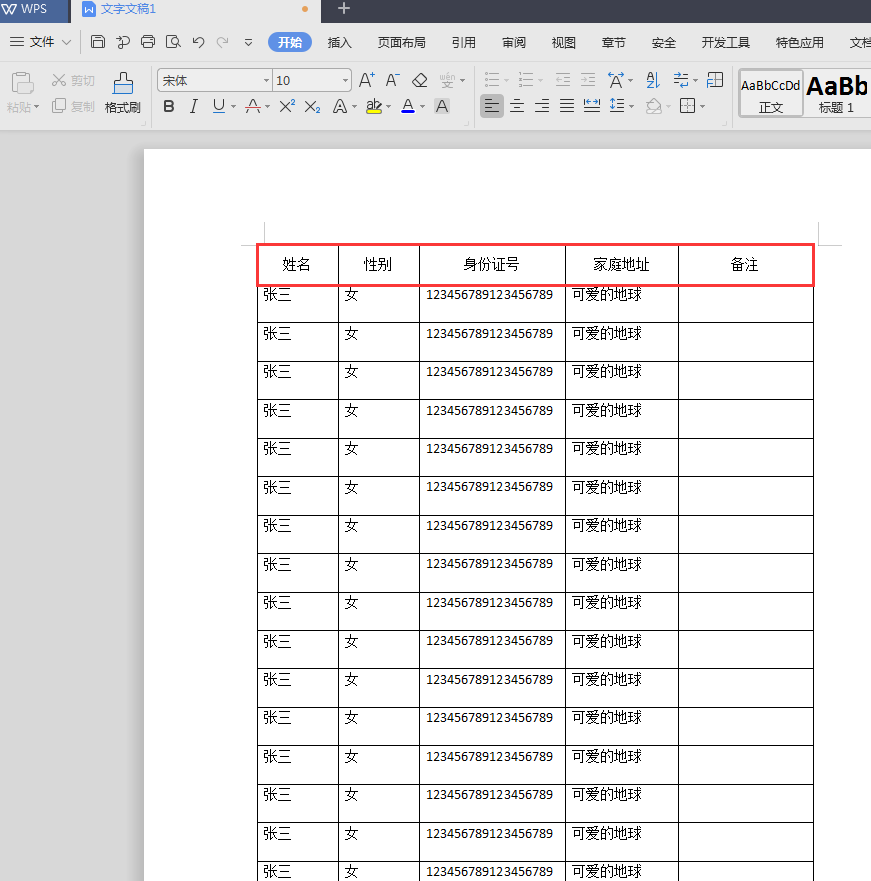
2.然后我们点击WPS2019左上角的文件-文件-打印预览。
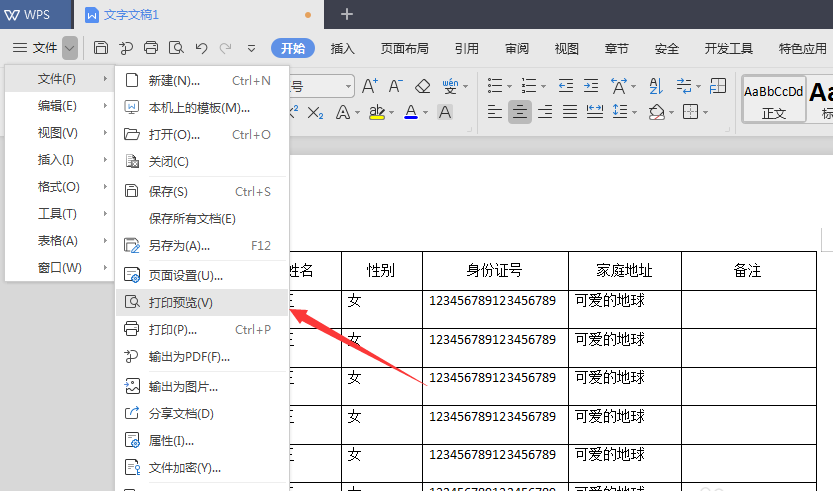
3.在打印预览界面,我们可以看到这一页需要打印两页,但是从表格中我们也可以看到左边的表格有表头,而右边的表格没有表头。
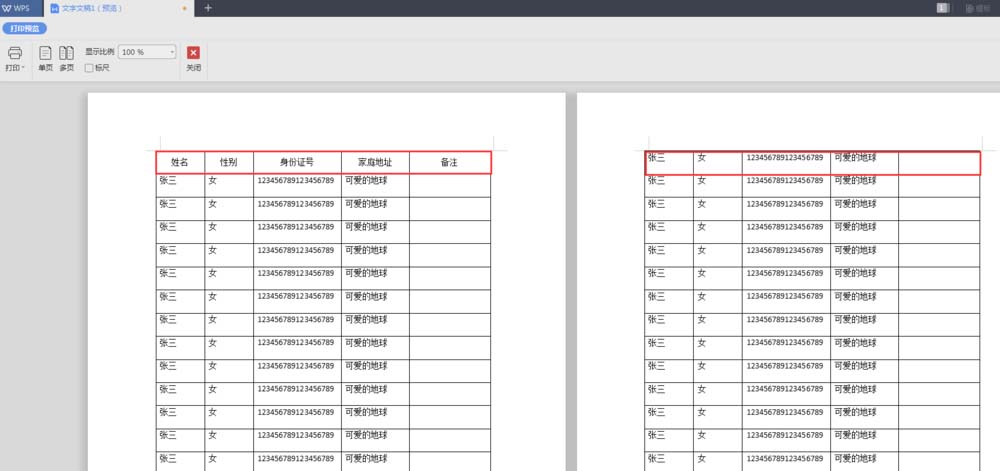
4.关闭打印预览页面并返回表格页面。我们选择所有的表格标题,然后右键单击并选择表格属性。
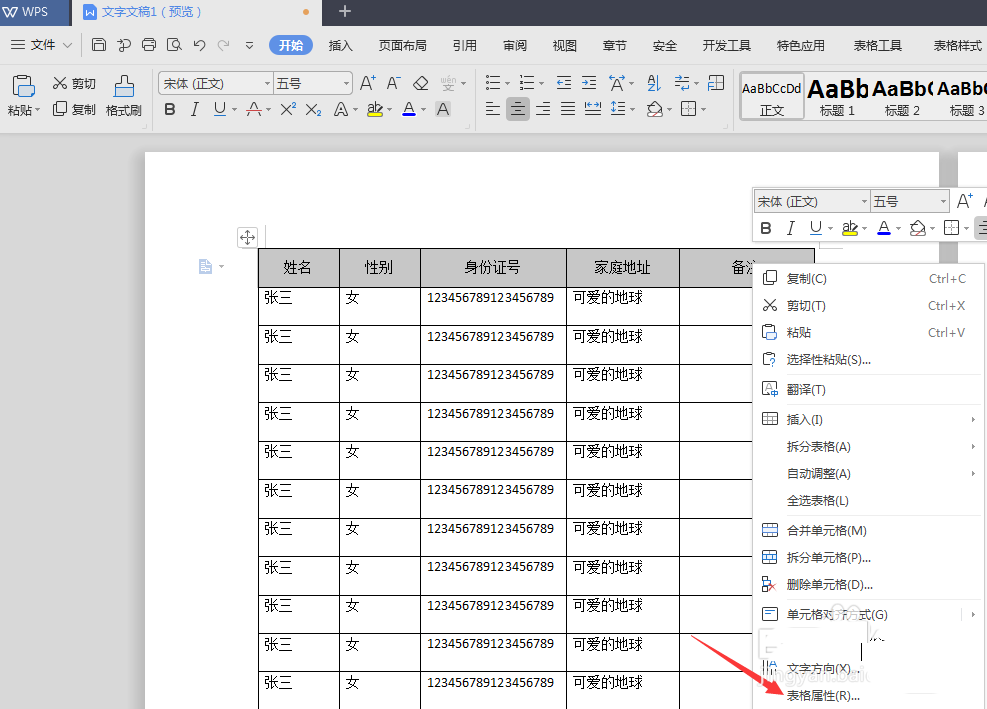
5.在弹出的表格属性界面中,我们可以看到有四个标签。在这里,我们选择第二个行标签,在行标签中,我们可以看到选项底部的第二个框没有被选中。
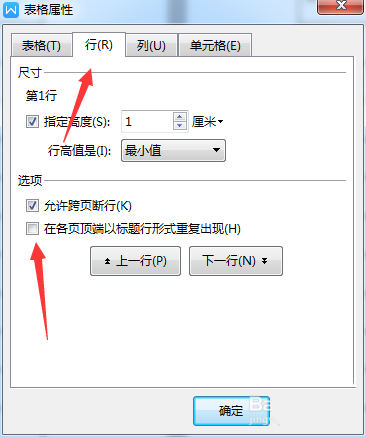
6.我们选中每个项目顶部以标题行形式重复出现的框,然后单击确定。

7.然后我们回到WPS2019的表单页面,看到页眉已经自动添加到第2页,这个功能就实现了。
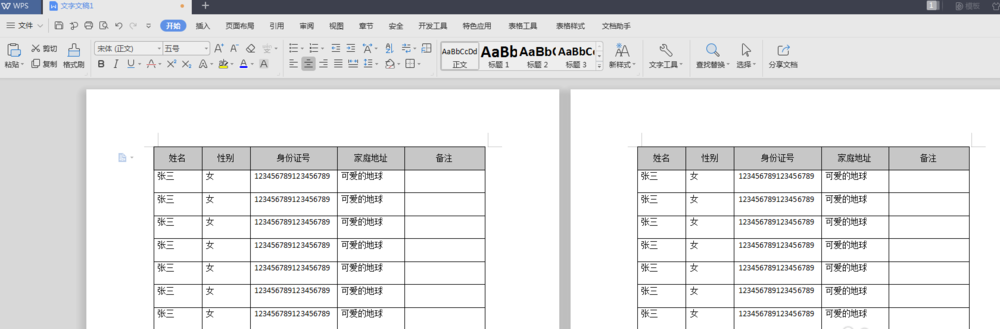
以上是WPS2019表格每一页显示表头的教程。希望大家喜欢。请继续关注。
相关建议:
WPS2019中如何隐藏文字?Wps文本隐藏方法。
WPS2019手机版如何从文档中提取所需页面?
wps2019如何制作二维码?wps二维码设计教程。
版权声明:WPS2019表单为什么每页都显示表头?是由宝哥软件园云端程序自动收集整理而来。如果本文侵犯了你的权益,请联系本站底部QQ或者邮箱删除。

















